Se ti sei stancato di sentire il solito rumore quando ricevi una notifica, potresti modificare il tipo di vibrazione dell’iPhone. Il sistema iOS, infatti, ti permette di modificare la vibrazione tra quelle predefinite, ma ti dà anche la possibilità di crearne una personalizzata. Esatto, un po’ come quando si cerca di mettere una canzone come suoneria.
È anche possibile gestire queste impostazioni per assegnare diversi tremolii ai contatti, alle applicazioni o ai servizi. In questa guida, ti spiego nel dettaglio come procedere. Sei pronto? Bene, allora non resta che iniziare.
Come modificare il tipo di vibrazione dell’iPhone
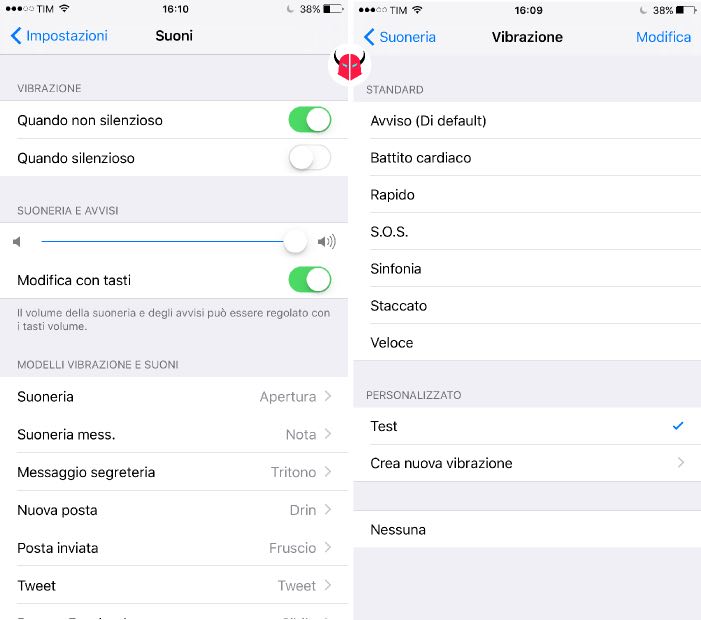
Per cambiare la vibrazione sull’iPhone, prima di tutto devi accedere al percorso Impostazioni > Suoni. In questa schermata, sotto la voce Vibrazione, puoi attivare o disattivare la vibrazione dell’iPhone usando le opzioni Quando non silenzioso e Quando silenzioso.
Nella sezione Modelli vibrazione e suoni, puoi scegliere il tipo di suoneria e il tipo di vibrazione di iPhone per ogni notifica. Le notifiche che puoi personalizzare sono correlate a: Suoneria, Suoneria messaggi, Messaggio segreteria, Nuova posta, Posta inviata, Tweet, Post su Facebook, Avvisi di calendario, Avvisi promemoria e AirDrop.
Ciascuna notifica, se la tocchi, ti permette di modificare vibrazione iPhone cambiando l’Avviso (Di default) con un’altra di tipo Standard. In questa categoria, oltre a quella predefinita, trovi Battito cardiaco, Rapido, S.O.S., Sinfonia, Staccato e Veloce.
Personalizzare le vibrazioni dell’iPhone
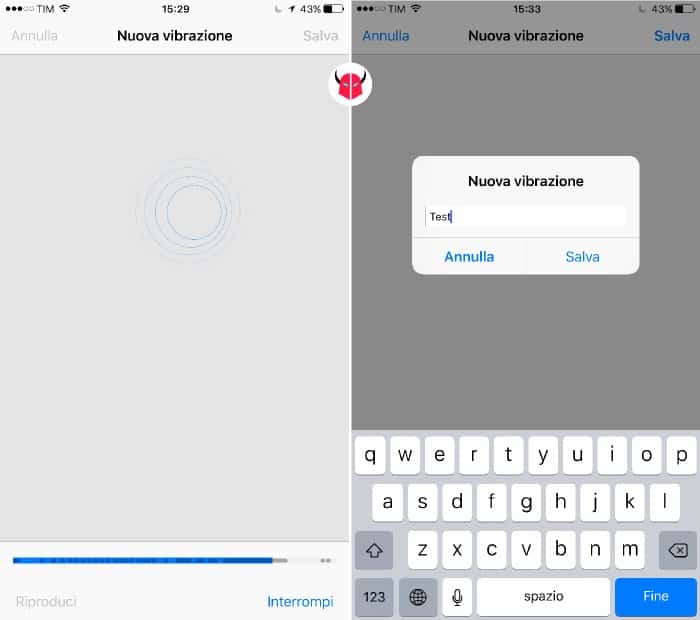
Se non ti piacciono le vibrazioni predefinite, puoi scorrere fino alla voce Personalizzato e scegliere Crea nuova vibrazione per creare un nuovo ritmo.
Quando vedi la schermata Nuova vibrazione, devi toccare o tenere premuto lo schermo per avviare un timer che, nel frattempo, registrerà i tuoi movimenti per comporre una vibrazione personalizzata. Conclusa la registrazione, potrai ascoltarla toccando Riproduci o registrarne un’altra scegliendo Registra.
Se invece ti piace, puoi salvarla premendo Salva, inserendo un nome e selezionando ancora l’opzione Salva. A questo punto, potrai utilizzarla anche per altre personalizzazioni.
Comunque, sempre in questa sezione, tieni a mente che potresti anche selezionare l’opzione Nessuna per disattivare la vibrazione iPhone di una determinata notifica.
Assegnare una vibrazione ad un contatto
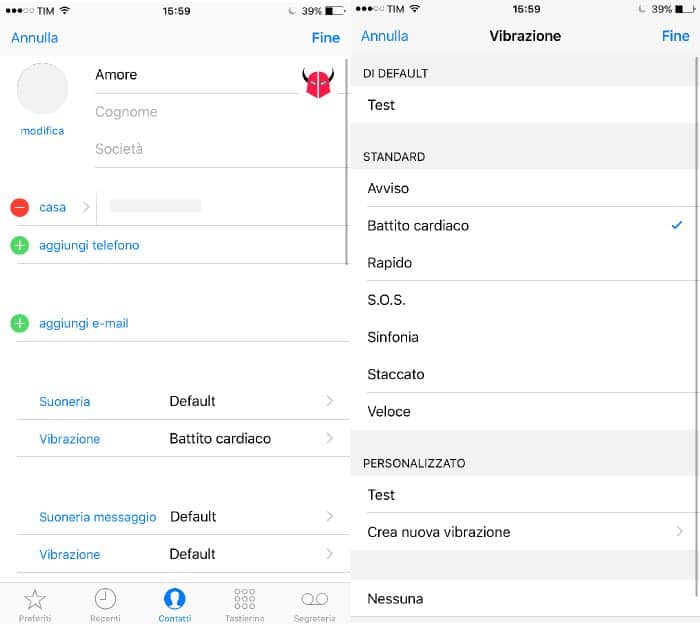
Oltre a questo, puoi anche assegnare una vibrazione ad ogni contatto. Per farlo, devi andare nella Rubrica, scegliere il contatto da personalizzare, premere su Modifica e poi toccare sulle due opzioni Vibrazione, per modificare il tremolio delle chiamate e quello dei messaggi. Dopo che hai scelto quello desiderato, puoi premere su Fine per salvare i cambiamenti.
Infine, ti ricordo che molte applicazioni di messaggistica istantanea, come ad esempio WhatsApp, ti permettono di modificare vibrazione iPhone e di personalizzare le notifiche di ogni contatto nelle impostazioni, precisamente nelle Notifiche In-app. In ogni caso, tu potrai sempre impostare quella che più ti piace.